
SkyDemon(导航软件)
v3.16.13.93 免费版- 介绍说明
- 下载地址
- 精品推荐
- 相关软件
- 网友评论
SkyDemon可以帮助用户设计飞行计划,设计导航图,登录软件就可以在主界面查看到大量的功能,并通过分布在主地图周围的迷你窗口展示了其中的大部分功能,底部是虚拟雷达,它会向您显示计划路线的侧视图,包括地形、空域、障碍物和其他感兴趣的功能,或者您可以切换到电脑上的路线计划选项卡,该选项卡会以文本形式显示您的路线,在地图的右侧,您会发现NOTAM、Weather和Airfields的选项卡,以及在平板电脑或手机上规划路线时出现的Warnings选项卡。PC用户还将找到一个“飞行详细信息”窗口,其中包括计划警告和飞行相关设置,如飞机剖面图、计划巡航高度和起飞日期/时间。
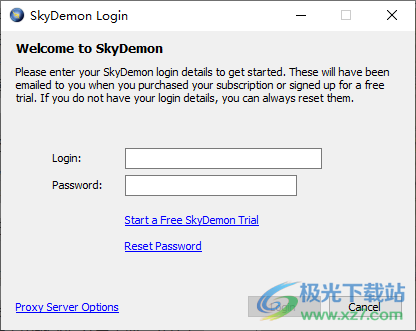
软件功能
SkyDemon 飞行计划功能
SkyDemon 中的飞行计划功能都旨在通过将 当您浏览我们的图表和试验时,最好的航空简报信息直接实时触手可及 潜在旅程。
SkyDemon 将帮助您有信心飞得更远,飞到更有趣的地方。计划旅程,向自己介绍潜力 危险,准备飞行并分析您的航迹日志。实时简报数据包括 NOTAM、机场文件和 地图、TAF、METAR 和高空风力预报。
动态矢量图
PC 上的 SkyDemon 飞行计划主界面我们的航图被广泛认为是最清晰的航空航图。它们完全是定制的,由我们每年创造 28 天(至少)直接来自我们覆盖的国家/地区发布的原始航空数据。这意味着无论您飞到哪里,外观 并且您的图表感觉是一致的。
由许多可单独选择的组成 分层并可根据您的喜好进行调整,它们只显示您需要查看的内容,而不显示其他内容。与印刷图表不同,SkyDemon 海图知道您的计划,可以动态隐藏空域和其他与您飞行高度无关的功能。这使得它 更容易解释,因此更安全。
我们的图表具有高度的交互性。许多过去可能永久写在地图上的细节 现在完全隐藏,直到被要求,只需移动鼠标或用手指触摸即可。几乎每个图表项目都可以 显示额外的信息,无论是空域的垂直边界或活动时间、机场的频率还是 地面障碍物。
最重要的是,由于我们的图表是由我们创建和拥有的,因此它们都包含在您的订阅中。我们有图表 整个欧洲、南部非洲和美国。
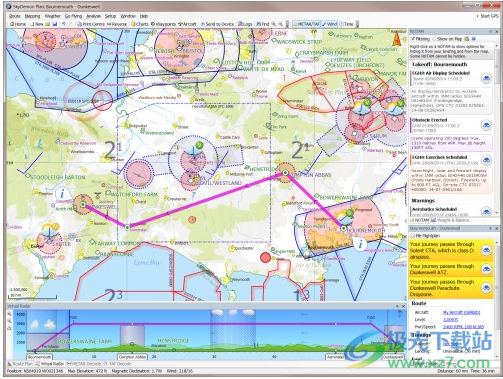
轻松规划路线
使用 SkyDemon 规划路线就像点击或触摸地图上的连续航点一样简单。这种直观的方法 路线规划由 SkyDemon 率先推出,是我们软件简单易用的标志之一。配置完成后,路由可以 通过拖拽腿轻松调整以创建转移。通过这种方式,您可能会发现自己正在计划未来的许多幻想飞行。
按照您的计划,SkyDemon 会实时获取您飞行所需的所有简报信息(更多内容见下文),以便 总距离和时间的准确读数始终可用。其中一些信息用于创建试点日志,您可以 随时查看或打印,包括基本信息,例如要飞行的航向和您的最低安全高度。它还包括 您可能使用的航路频率和无线电导航辅助设备。
您将在计划时看到实时显示的警告。警告包括穿透受控或危险空域、 由NOTAM 创建的临时限制区域,并计划飞行低于安全水平。与我们的图表一样,显示的警告类型 可根据您自己的喜好进行配置。
虚拟雷达
虚拟雷达在行动由我们发明的虚拟雷达通过添加新的输出维度来补充您可视化您正在规划的路线的方式,并且 是主图表的重要伴侣。它显示了您的路线的侧面视图,就好像它已经拉直了一样,因此您可以建立联系 每条腿到附近的地形、空域、障碍物和其他感兴趣的特征。一目了然,您可以分辨出什么样的不利(或有益) 天气状况可能会影响您。

NOTAM 简报和描述
NOTAM在地图上和全面的窄路线简报中都可见SkyDemon 从一开始就围绕 NOTAM 系统构建,没有人比我们更擅长 NOTAM。我们密切合作 与Eurocontrol合作,确保我们的用户能够访问欧洲及其他地区每个国家的最新航空公告。
在规划路线时,您会看到实时更新的 NOTAM 简报。这是最安全的方式来介绍自己 仅动态选择与您计划的旅程相关的公告。它们采用颜色编码,易于解释,您可以 甚至隐藏那些你认为无关紧要的内容,这样它们就不会出现在未来的简报中。
随着 SkyDemon 的诞生,我们发明了技术,使我们能够以图形方式将 NOTAM 嵌入到主地图中,领先 大大提高对临时通知情况如何影响潜在航班的认识。我们一直在继续发展这个 技术和我们的 NOTAM 描述现在甚至更好,使我们能够精细控制最复杂的限制的描述。
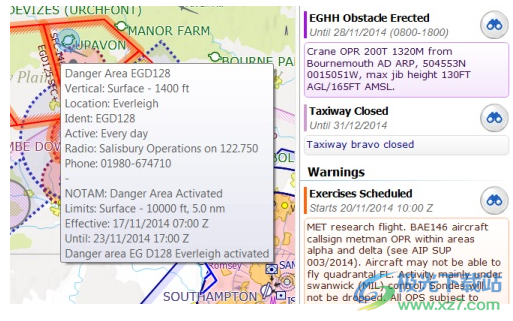
航空天气集成
路线预报绘制在地图上,旁边
是描绘 TAF、METAR 和 Winds Aloft 的图标SkyDemon 下载并结合了 TAF、METAR 和高空风力预报,以便为您带来最佳的航空特定预测 天气信息。您将在计划时在图表中看到天气状况:您的航线附近的所有机场都将被注释 简单的颜色表示良好的 VMC、边缘 VMC 或根据您自己的舒适度定义的仪器条件。
为方便起见,TAF 和 METAR 被解码,并且可以订阅您安装的海图中的任何机场。广阔的区域 还可以要求对整个国家/地区进行概览,从而即时了解最佳飞行地点。您的虚拟雷达视图 飞行将详细显示天气状况,包括单个云层和来自它们的任何降水。
高空预报风是 SkyDemon 执行的计算不可或缺的一部分,可为您提供正确的飞行航向和准确的 油耗预测。您甚至可以执行风分析,该分析可以模拟所有高度的计划飞行并报告 最佳飞行水平。
我们还包括欧洲的GAFOR路线预测(如果有)。这些显示穿越山区的整条路线的预报 地形,对于山地飞行至关重要。在所有 SkyDemon 天气中,您可以直观地向前和向后滑动以达到 在观测和预测之间切换,看看条件是如何发展的。
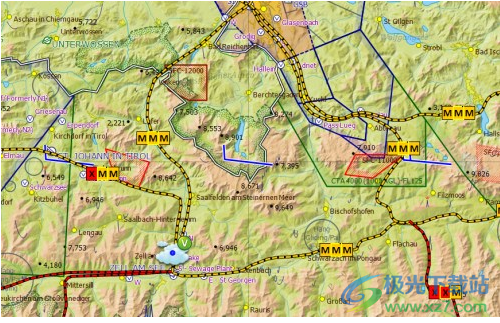
软件特色
机场文件
SkyDemon 列出了您计划中路线中涉及的机场的所有可用文档。您可以下载和查看文档 只需轻轻一按,即可从我们的库中缓存文档以供后续离线检索。我们授权所有欧洲国家 AIP 作为所有订阅的标准部分包含在我们的图书馆中,并且有许多流行的第三方出版物包含 丰富的当地知识可作为可选附加服务提供。
许多国家/地区发布了机场的详细视觉进近图和跑道/滑行道图,作为其 AIP 的标准部分。 其中大部分都由我们进行地理配准,因此它们可以无缝嵌入到 SkyDemon 的航路图中,从而提供最大的 本地细节的数量。
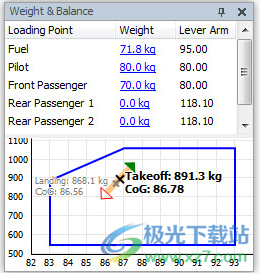
消除繁琐的文书工作
有了SkyDemon,你可以告别与飞行相关的大部分文书工作,从重量和平衡计算到 飞行计划表格。您计划的每一次飞行都是实时建模的,同时考虑到您个人的性能特征 飞机和飞行时间的精确天气条件。这产生的油耗数据比 快速的纸质计算,以及飞行需要多长时间(以及飞行费用)的现实想法。
当您第一次开始使用 SkyDemon 时,将定义您飞机上的各种装载点,因此对于任何航班,您只需输入即可 您的乘客和行李的重量,软件将自动填写您选择携带的燃料的重量。 快速读取飞机的总重量及其重心,以及这些数字是否在可接受的载荷范围内 信封,只是一瞥而已。
SkyDemon 可以生成国际民航组织飞行计划,几乎每个字段都会从您的航线和飞机配置文件中自动填写。我们 与EuroFPL合作,从我们的软件中提供即时的飞行计划归档。使用现代的互联网连接 移动设备,您甚至可以从驾驶舱提交您的飞行计划。
安装方法
1、将软件直接安装到电脑,设置软件的安装地址
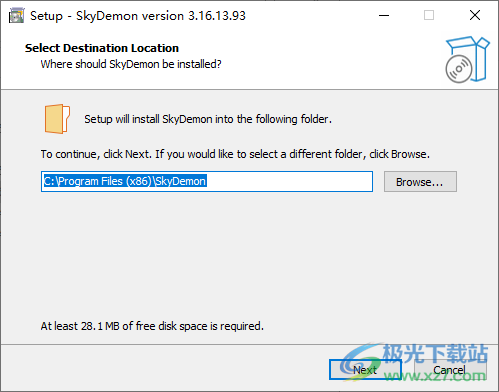
2、要求并在SkyDevon主页上注册个人试用密钥
3、安装Sw并在收到电子邮件和密码试用后进行登录
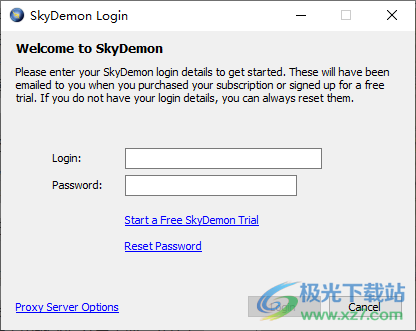
4、从试用许可证文件中获取一些信息后,使用Keygen生成完整许可证
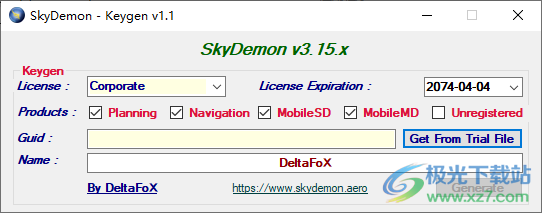
官方教程
地图标尺
地图标尺允许您快速轻松地分析地图上任何两点之间的距离、时间、真实方位和磁性方位以及油耗,虚拟雷达显示所选点之间的垂直地形剖面,因此您可以一眼看到该横截面内的任何空域、地形和其他障碍物。如果您打开了“可飞行条件”覆盖,地图标尺还会在虚拟雷达中显示一层预测云上限和两个选定点之间的最低顶部。要调出地图标尺,您只需同时按住地图上每个选定点的一根手指。在PC版的SkyDevon Plan中,按住键盘上的Ctrl按钮并单击第一个点,然后松开Ctrl并单击地图上的第二个航路点以延长标尺。对于Mac用户,点击并按住地图上的第一个点,调出“What's Here?”菜单。在菜单中选择航路点,然后选择“从这里测量”,然后点击地图上的第二个点。要移除标尺,只需点击或单击地图上的其他位置即可。航空摄影模式还包括标尺功能,用于测量卫星地图上两个精确点之间的距离。要激活它,请点击航拍工具栏上的标尺按钮,然后点击地图上的第一个点,然后点击第二个点。标尺将在两个选定的点之间绘制,显示距离和方位。您可以通过拖动标尺的任一端来移动标尺,也可以点击标尺本身将其关闭。
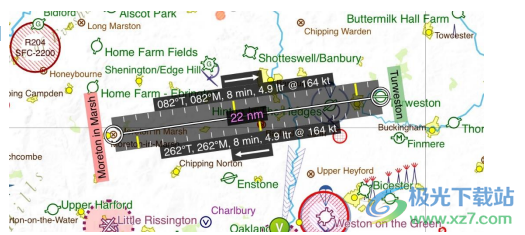
定位特征
您可以使用“查找”工具,而不是拖动地图来尝试查找要素。只需点击工具栏中标记为“查找”的按钮(在某些平台上,您会看到一个放大镜符号),或者,如果您在电脑上,也可以按键盘上的Ctrl-F键,键入您要查找的航路点。在“查找航路点”窗口中键入会显示一个结果列表,其中有不同功能类型的图标,因此您可以突出显示所需的功能类型。按“确定”后,地图将跳转到所选要素的位置。

您可以输入航路点名称、ICAO标识符、OS网格参考、MGRS(军用网格参考系统)坐标、UTM(通用横轴墨卡托)坐标,甚至地址和邮政编码。您会发现,通过在“查找”窗口中键入相应的指示符,也可以搜索航空公司和空域。iOS用户可以点击“查找航点”窗口中机场旁边的i按钮,快速打开相关机场的“机场信息”选项卡。
平板电脑或手机上的“查找”窗口会记住您最近的几个搜索结果,以便快速访问
更改单位
SkyDevon中表达的许多距离、体积和重量可以根据您熟悉的内容或您的飞机使用的内容进行更改。要更改单位,请从“设置”菜单打开“更改单位”窗口。编辑飞机外形时,可通过访问设置菜单、点击库中的飞机并从菜单中选择编辑来更改单个飞机的燃油测量选项
用户航路点
您可以在SkyDevon中创建无限数量的自己的航点,用于您的飞行计划。有几种方法可以创建新的用户路点,我们将在下面详细介绍。
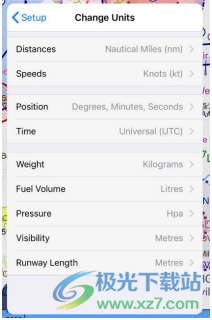
文件夹
用户航路点被组织到文件夹中,使其更易于管理,特别是如果你有很多的话。您可以在“用户路点”窗口顶部找到“新建文件夹”按钮,也可以简单地点击现有文件夹查看内容或创建/编辑路点。文件夹可以同步,因此可以在您的任何设备上访问这些文件夹中的路点,或者您可以将文件夹锁定到设备,这样内容就永远不会同步。如果你想隐藏一些用户航路点,使其不显示在地图上,但又不想完全删除,你会在每个用户航路点文件夹中找到一个“显示在地图”切换。
创建新航路点
输入坐标如果您知道要创建的航路点的精确坐标,您可以使用“新航路点”窗口将其输入SkyDevon。转到Setup(设置)菜单中的User Waypoints(用户航路点)库,选择要存储新航路点的文件夹。在“new waypoint(新航路点)”窗口中,有许多航路点特征需要输入。第一个是名称,它出现在地图上的航路点旁边。您还可以指定一个标识符,该标识符可以简化对航路点的搜索,并且如果您通过该航路点进行路由,该标识符将包含在PLOG中。您可以在地图上选择用于表示航路点的符号,以及将存储您的航路点的文件夹。可以使用标准经纬度符号输入新航路点的位置。在你的iPad或iPhone上,SkyDevon提供了一个方便的滚轮,以确保你以正确的格式输入坐标,如果你愿意,也可以手动输入坐标。度,分-秒(Nddmmss-Wdddmmss)是标准格式,但也可以接受其他格式(度、十进制分和十进制度)
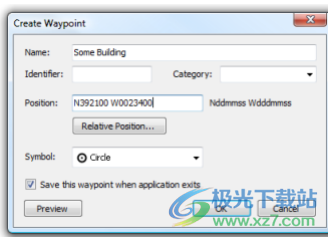
相对航点
在某些情况下,您可能希望创建一个用户航路点,其位置是参照现有航路点定义的;例如距离VOR的距离和径向,或者沿着从机场延伸的中心线。打开航路点窗口并选择您的文件夹,然后点击“新建航路点”并选择“与航路点的方位/距离”(或电脑上的“相对位置”)。在框中输入现有参考航路点的名称,或者您甚至可以键入英国邮政编码或操作系统网格参考,并从waypoint Finder窗口中显示的列表中选择它。然后在相关字段中输入方位和距离。
当根据现有航路点计算新航路点的位置时,如果您指定了VOR或对任何其他类型的航路点为true,SkyDevon会假设您输入的方位是磁性的。位置字段将自动生成,因此只需给您的航路点一个名称,并根据您的意愿选择文件夹、符号和标识符。
航空摄影
如果你在平板电脑或手机上使用SkyDevon,航空摄影是一种很好的方法,可以使用卫星图像来可视化地面特征,轻松准确地创建路线点。有几种方法可以访问航空摄影。要从地图上访问它,只需将手指大致放在正确的位置,然后从航路点选项中选择“空中摄影”,或者只需将比例放大到1:25000以下,空中摄影按钮就会自动出现在地图底部。您也可以从地图右下角的“贴图”菜单进入“航空摄影”。
另一种方法是转到设置中的用户航路点库。选择一个文件夹,然后点击“新建航点”并选择“使用航空摄影”。系统将提示您输入附近的航路点,以便卫星地图可以缩放到右侧区域。

更新日志
3.16.13
新的探索热图工具允许您从所有记录的航班(iOS、Android)创建和探索热图
在“日志”菜单下找到新工具。您的 SkyDemon 云中需要至少有 50 个记录的航班。
对内存消耗、加载数据速度和绘制地图速度进行了许多改进(iOS、Android、PC)
3.16.12
改进了高对比度/夜间图表样式(iOS、Android、PC)
改进了全屏任务之间的切换速度 (Android)
其中包括 PLOG、日志、草稿本。
更新图表时的性能改进
下载地址
- Pc版
SkyDemon(导航软件) v3.16.13.93
本类排名
本类推荐
装机必备
换一批- 聊天
- qq电脑版
- 微信电脑版
- yy语音
- skype
- 视频
- 腾讯视频
- 爱奇艺
- 优酷视频
- 芒果tv
- 剪辑
- 爱剪辑
- 剪映
- 会声会影
- adobe premiere
- 音乐
- qq音乐
- 网易云音乐
- 酷狗音乐
- 酷我音乐
- 浏览器
- 360浏览器
- 谷歌浏览器
- 火狐浏览器
- ie浏览器
- 办公
- 钉钉
- 企业微信
- wps
- office
- 输入法
- 搜狗输入法
- qq输入法
- 五笔输入法
- 讯飞输入法
- 压缩
- 360压缩
- winrar
- winzip
- 7z解压软件
- 翻译
- 谷歌翻译
- 百度翻译
- 金山翻译
- 英译汉软件
- 杀毒
- 360杀毒
- 360安全卫士
- 火绒软件
- 腾讯电脑管家
- p图
- 美图秀秀
- photoshop
- 光影魔术手
- lightroom
- 编程
- python
- c语言软件
- java开发工具
- vc6.0
- 网盘
- 百度网盘
- 阿里云盘
- 115网盘
- 天翼云盘
- 下载
- 迅雷
- qq旋风
- 电驴
- utorrent
- 证券
- 华泰证券
- 广发证券
- 方正证券
- 西南证券
- 邮箱
- qq邮箱
- outlook
- 阿里邮箱
- icloud
- 驱动
- 驱动精灵
- 驱动人生
- 网卡驱动
- 打印机驱动
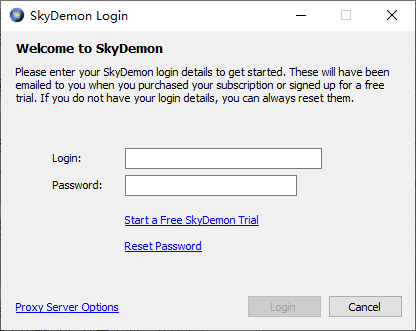

































网友评论